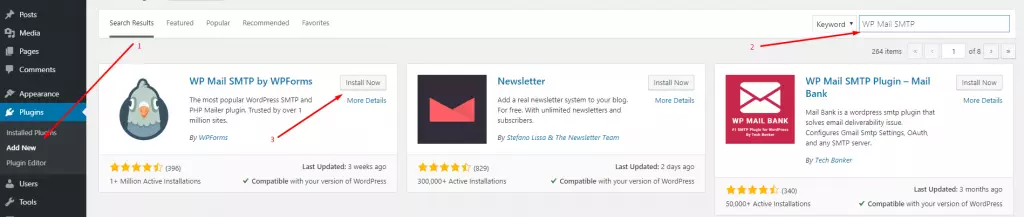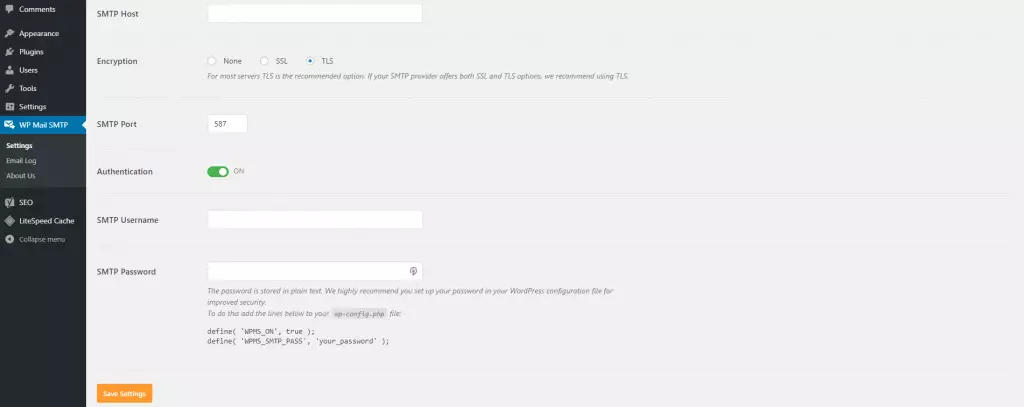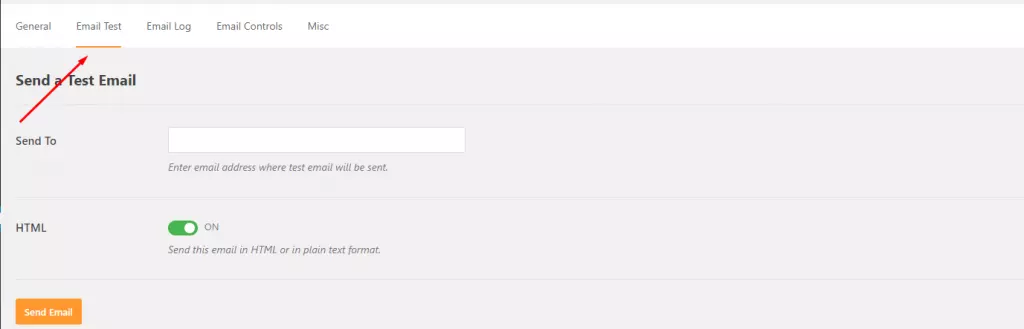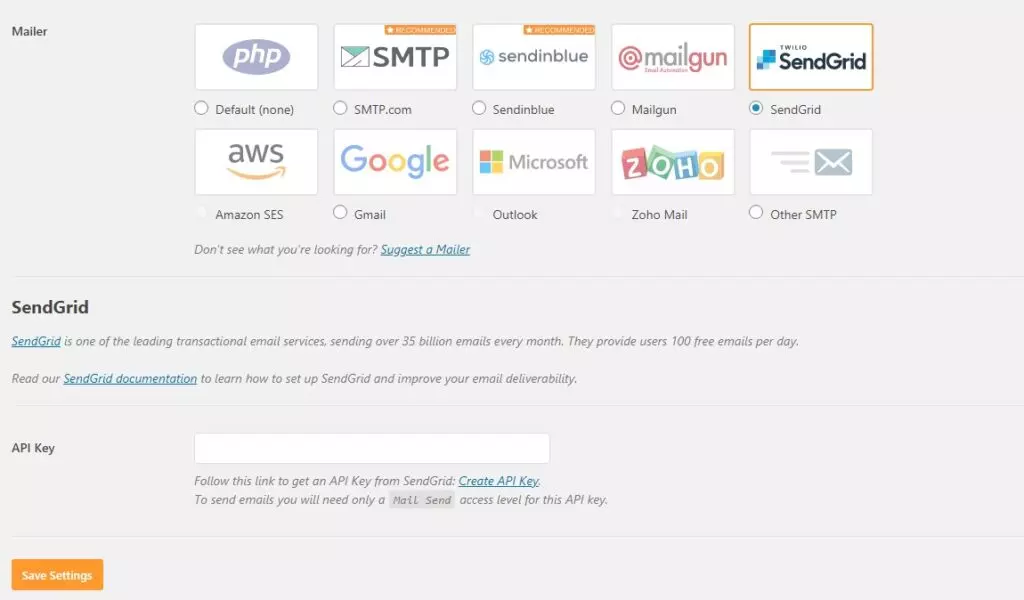ডিফল্টভাবে, আমাদের শেয়ারড হোস্টিং সার্ভারে সিকিউরিটি জনিত কারণে ও স্প্যাম প্রতিরোধের জন্য PHP mail() ফাংশনটি বন্ধ করা আছে।তবে চিন্তার কোনো কারণ নেই, আপনি চাইলে আপনার ওয়েবসাইটে SMTP ইমেইল সেট আপ করে একই ফাংশনালিটি পেতে পারেন।
Table of Contents
ওয়ার্ডপ্রেস ওয়েবসাইটে SMTP ইমেইল সেট আপ নিয়ে বিস্তারিত
প্রথমে আমরা দেখব, কিভাবে সিপ্যানেল থেকে ইমেইল এড্রেস তৈরি করে এড করতে হয়, এবং তারপর দেখব কিভাবে সেন্ডগ্রিড থেকে ইমেইল এড করে আপনার পছন্দমতো যে কোনো পদ্ধতি অনুসরন করতে পারেন।
SMTP মেইল সেট আপ করতে, প্রথমেই আপনাকে নিজের কন্ট্রোল প্যানেলে সেই ইমেইলটি তৈরি করতে হবে। তারপর, ওয়ার্ডপ্রেসের যে কোন SMTP প্লাগইন ব্যবহার করুন। এখানে, আমরা “WP Mail SMTP” নামক প্লাগইনটি ব্যবহার করছি।
সিপ্যানেল থেকে ইমেইল ব্যবহার করে SMTP মেইল সেট আপ পদ্ধতি
১. আপনার ওয়ার্ডপ্রেস এডমিন প্যানেলে লগ ইন করুন। Plugins অপশন থেকে “Add New” বাটনে ক্লিক করুন।
২. সার্চবারে “WP Mail SMTP” প্লাগইনটি লিখে সার্চ করুন এবং প্লাগইনটি ইনস্টল করতে “Install Now” বাটনে ক্লিক করুন।
৩. প্লাগইনটি অ্যাকটিভ করতে “Activate” বাটনে ক্লিক করুন।
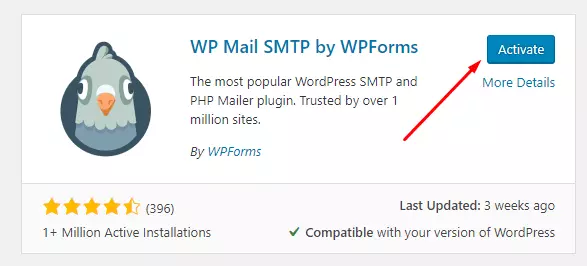
৪. সাইডবারে “WP Mail SMTP” অপশন থেকে “Settings” এ গেলে প্লাগইনটি কনফিগার করার জন্য নিচের অপশন গুলো দেখতে পাবেন:
- From Email: যে ইমেল এড্রেস থেকে ইমেলগুলো পাঠাতে চান।
- From Name: সেন্ডার নাম যা আপনার পাঠানো মেইলের জন্য রাখতে চান।
- Return-Path: আপনি যদি আনডেলিভারি ইমেইলগুলো পেতে চান তবে আপনি এই বক্সটিতে টিক দিন। আর যদি বাউন্সড ইমেইলগুলো পেতে না চান তবে বক্সটিতে টিক না দিয়ে এড়িয়ে যান।
- Mailer: “Other SMTP” অপশনটি নির্বাচন করুন।
- SMTP Host: Outgoing মেইল সার্ভারের জন্য হোস্টনেম যা আপনার কন্ট্রোল প্যানেল থেকে খুঁজে পাবেন । উদাহরণস্বরূপ mail.yourdomain.com
- Encryption: আমরা Encryption এর জন্য TLS ব্যবহারের পরামর্শ দেই।
- SMTP Port: SSL এর জন্য ৪৬৫ এবং TLS এর জন্য ৫৮৭.
- Auto TLS: যদি আপনার সার্ভার TLS সাপোর্টেড হয় তাহলে এই অপশনটি অন করুন। আর যদি TLS নির্বাচন করে থাকেন, তাহলে অপশনটি দেখতে পাবেন না
- Authentication: “On” নির্বাচন করুন।
- SMTP Username: সম্পূর্ণ ইমেইল এড্রেসটি দিন। যা আপনি নিচের গাইডলাইন থেকে তৈরি করেছেন। কীভাবে সিপ্যানেলে একটি পার্সোনাল ইমেইল তৈরি করবেন?
- SMTP Password: উপরের ইমেইল এড্রেসের পাসওয়ার্ড।
৬. নীচের “Save Settings” বাটনে ক্লিক করুন।
৭. আপনার সেটিংস ভেরিফাই করতে, এই ইমেইল থেকে আপনার অন্য ইমেইল এড্রেসে একটি টেস্ট মেইল পাঠান। যদি সেটিংসগুলো সঠিক হয় তবে আপনার পাঠানো মেইলটি পাবেন।
SendGrid সাহায্যে প্লাগইন সেট আপ করন
আপনি যদি আপনার ওয়েবসাইটের সাথে সেন্ডগ্রিড ইমেইল সেটআপ করতে চান শুধুমাত্র সেক্ষেত্রেই এই মেথডটি প্রযোজ্য হবে। অন্যথায় আপনাকে উপরের পদ্ধতি বা নিচে বর্ণিত পদ্ধতিটি ব্যবহার করতে হবে তবে আপনাকে উভয় পদ্ধতি একবারে ব্যবহার করার প্রয়োজন নেই।
সেন্ডগ্রিডের সাথে WP Mail SMTP প্লাগইন সেট আপ করতে উপরের ১-৪ নম্বর পদক্ষেপগুলো অনুসরণ করুন।
৫ম পদক্ষেপে আপনি পরবর্তী অপশনগুলো পাবেনঃ
- From Email: যে ইমেল এড্রেস থেকে ইমেলগুলো পাঠান পাঠাতে চান।
- From Name: সেন্ডার নাম যা ইমেলগুলোর জন্য রাখতে চান।
- Return-Path: আপনি যদি আনডেলিভারি ইমেইলগুলো পেতে চান তবে আপনি এই বক্সটিতে টিক দিন। আর যদি বাউন্সড ইমেইলগুলো পেতে না চান তবে টিক না দিয়ে এড়িয়ে যান।
- Mailer: “SendGrid” অপশনটি নির্বাচন করুন।
- API Key: আপনার SendGrid অ্যাকাউন্ট থেকে API Key টি লিখুন।
৬.নিচের “Save Settings” বাটনে ক্লিক করুন।
৭. আপনার সেটিংস ভেরিফাই করতে, এই ইমেইল থেকে আপনার অন্য ইমেইল এড্রেসে একটি টেস্ট মেইল পাঠান। যদি সেটিংসগুলো সঠিক হয় তবে আপনার পাঠানো মেইলটি পাবেন।
SMTP Mail সম্পর্কিত কোনো প্রশ্ন থাকলে আমাদের সাপোর্টে নির্দ্ধিধায় জানাতে পারেন।
এখনও PHP মেইল ফাংশনটি ব্যবহার করতে চান? তাহলে কি করা উচিৎ?
আপনি যদি এখনও SMTP মেইল পদ্ধতির পরিবর্তে PHP মেইল ব্যবহার করতে চান তবে সেটি করতে পারেন। কিন্তু আমরা সিকিউরিটি কারণে PHP মেইল ডিফল্টভাবে অফ করে রেখেছি। ইউজারদের ওয়েবসাইটের কোডিং যদি দূর্বল হয় এবং সহজেই কম্প্রমাইজ করা যায়, এক্ষেত্রে হ্যাকার আপনার ওয়েবসাইটের অ্যাক্সেস পেলে (শুধু সিপ্যানেল নয়) আপনার অজান্তেই তারা আপনার ডোমেইন নাম থেকে ইমেইল এবং স্প্যাম পাঠাতে পারে। যা প্রথমত আপনার ডোমেইন নামের রেপুটেশন নষ্ট হবে এবং অ্যাকাউন্ট সাসপেনশন বা টার্মিনেশনও হতে পারে।
PHP মেইল ফাংশন অন করতে, আপনার ওয়েবসাইটে ব্যবহৃত PHP Selector থেকে PHP ভার্সনটি সেট করুন।
মনে রাখা জরুরী যে, PHP মেইল ফাংশন সেন্ডারের ইমেইল এড্রেস যাচাই করে না, যার কারণে বেশিরভাগ সময় ইমেলগুলো শেষ পর্যন্ত স্প্যাম ফোল্ডারে যায়। উপরে বর্ণিত SMTP পদ্ধতি ব্যবহার করে এটি সহজেই কমানো যায়।